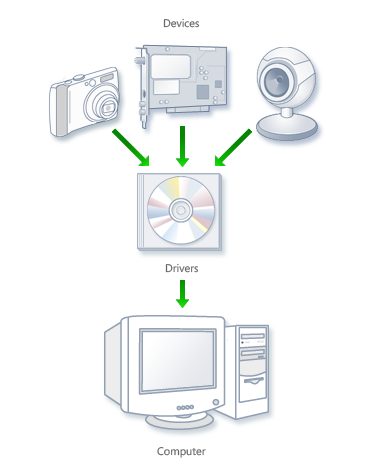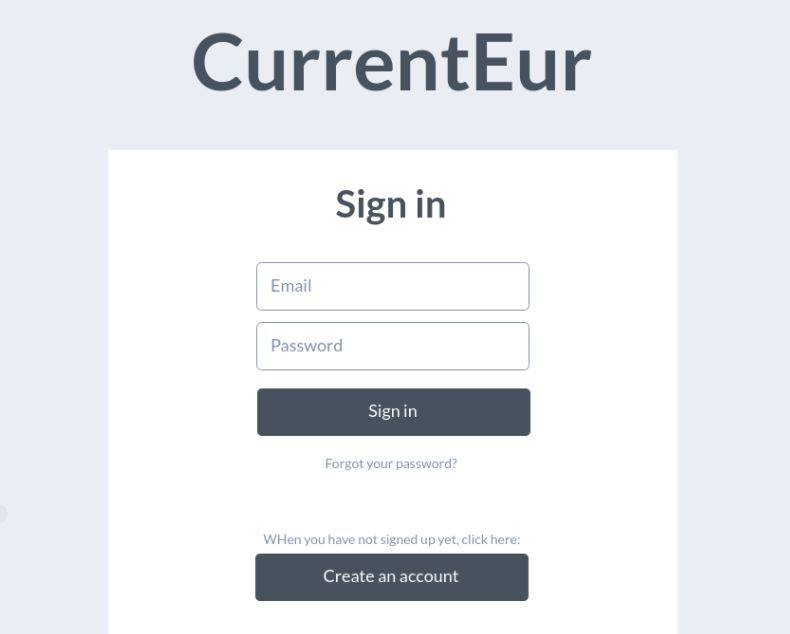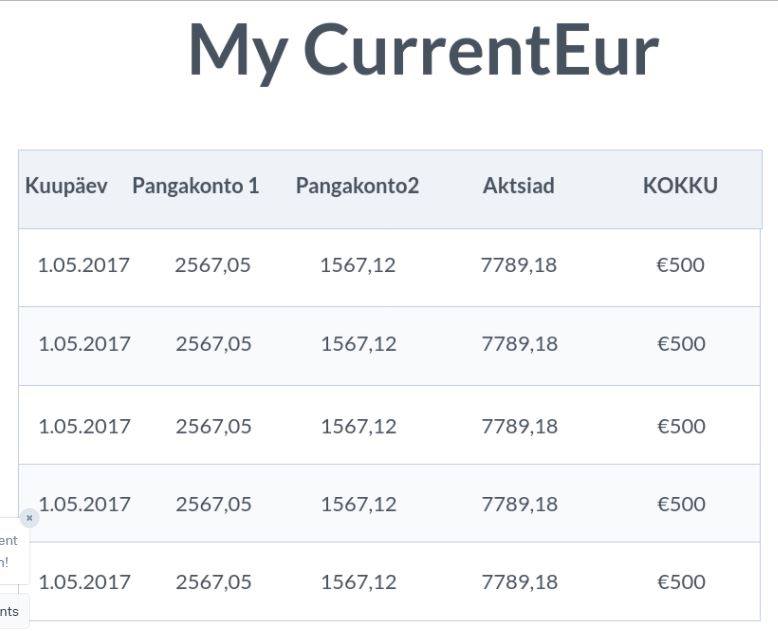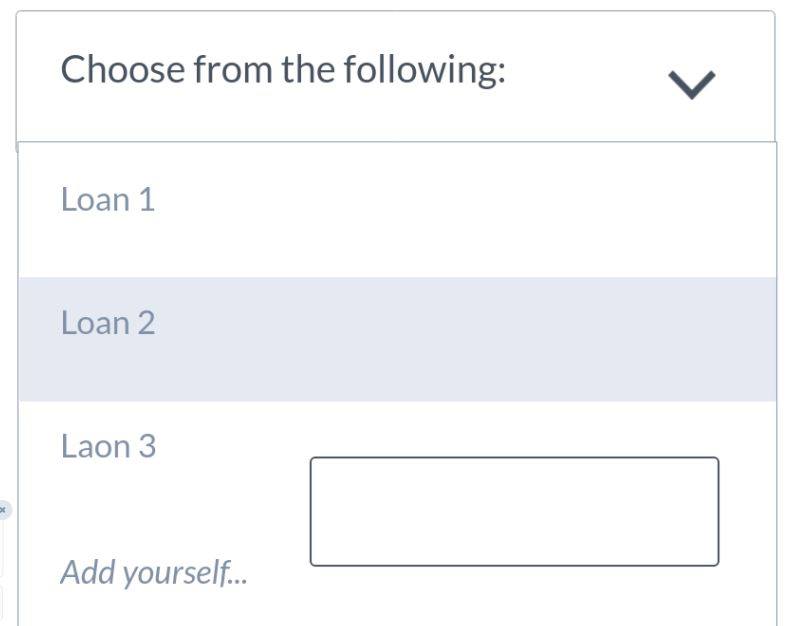Draiver: Difference between revisions
No edit summary |
No edit summary |
||
| Line 10: | Line 10: | ||
Viimasel windowsi mudelil (Windows 7) on sisse ehtiatud draiverite automaatne otsing mis ei anna alati tulemust. | Viimasel windowsi mudelil (Windows 7) on sisse ehtiatud draiverite automaatne otsing mis ei anna alati tulemust. | ||
[[File:Esimene.jpg ]] | [[File:Esimene.jpg ]] | ||
Esimesena ava stardi menüü (Start), sealt vali seadmed ja printerid ( Devices and Printers ) | Esimesena ava stardi menüü (Start), sealt vali seadmed ja printerid ( Devices and Printers ) | ||
[[File:Teine.jpg]] | [[File:Teine.jpg]] | ||
Teiseks vajuta parem klik oma arvuti peal ja vali sealt seadme installeerimi seaded (Device installation settings) | |||
| Line 23: | Line 50: | ||
[[File:Kolmas.jpg]] | [[File:Kolmas.jpg]] | ||
Kolmandaks vajuta Jah, tee seda automaatselt (Soovituslik) (Yes, do this automaticlly) ning see järel vajuta Salvesta seadistused | |||
Revision as of 00:38, 13 October 2010
Sisse juhatus
Driver(inglisk.)- Draiver ehk välisseadet operatsioonisüsteemiga liidestav juhtprogramm ; juhtlülitus. Mis asi on draiver? Draiveri on tarkvara mille abil saab väliseid seadmeid liidestada kasutuses oleva operatsioonisüsteemiga kokku sobitada. Ilma draiverita, riistvara ühildumine arvutiga näiteks helikaart või printer ei hakka tööle korralikult.
Windowsi Opetasioonisüsteem
Enamikel juhtudel tulevad draiverid kaasa windowsiga, kuid neid võib ka leida minnes Windowsi Update Control Panel(Juhtpaneel\Süsteem ja turve\Windows Update) ning kontrollida uuendusi. Kui Windowsil pole vastavat draiverit, võid leida selle seadmega kaasas olnud cd- või dvd-lt. Kindlasti võib leida vastavaid draivereid ka tootja kodulehelt otsides.
Viimasel windowsi mudelil (Windows 7) on sisse ehtiatud draiverite automaatne otsing mis ei anna alati tulemust.
Esimesena ava stardi menüü (Start), sealt vali seadmed ja printerid ( Devices and Printers )
Teiseks vajuta parem klik oma arvuti peal ja vali sealt seadme installeerimi seaded (Device installation settings)
Kolmandaks vajuta Jah, tee seda automaatselt (Soovituslik) (Yes, do this automaticlly) ning see järel vajuta Salvesta seadistused